OKI C9200NCCS Manuel utilisateur
Vous trouverez ci-dessous de brèves informations sur les OKI C9000 C9200. Ce manuel vous guide à travers les commandes de fournitures, le chargement de différents supports d’impression, le dégagement des bourrages papier, le changement de la cartouche de toner et les fonctions à l’appareil, ainsi que le contrôle et l’impression de documents confidentiels.
PDF
Télécharger
Document
59335601 T able des matières Commande de fournitures de rechange ................................. 2 Chargement du support d’impression ................................ 3 Support d’impression .................. 5 Papier standard .............................. 5 Papier recyclé ................................ 6 Papier photo mat ........................... 7 Étiquettes ....................................... 8 Transparents .................................. 9 Papier épais (bristol, fiches) ....... 10 Modifications des paramètres de support par défaut ............. 12 Touches et témoins du panneau de commande .......................... 21 Dégagement des bourrages de papier ................................... 26 Bourrage du mécanisme de transport ................................ 27 Bourrage à la sortie ..................... 28 Bourrage au bac X ...................... 30 Bourrage au bac MF ................... 31 Bourrages à l’unité recto verso ................................. 31 Changement de la cartouche de toner ..................................... 34 Fonctions à l’appareil ................ 15 Impression confidentielle ........... 15 Contrôle et impression ............... 16 Réglage de l’équilibre chromatique .............................. 17 Impression du menu ................... 18 Impression d’une page de démonstration ........................... 19 Impression de la liste de fichiers ....................................... 19 Paramètres de gestion de la consommation ....................... 20 1 Messages d’erreur ................... 37 Service et assistance ................ 41 Informations complémentaires en ligne dans le « OKI C9000 series Guide de l’utilisateur ». (Cliquez sur Start ® Programs ® OKI C Series ® Desktop User’s Guide). C ommande de fournitures de rechange Comment s’y prendre • Consultez le revendeur qui vous a vendu votre imprimante. • Consultez un revendeur ou un service après-vente Oki Data agréé. (Appelez le 1-800-OKI-DATA [1-800-654-3282] pour obtenir l’adresse du revendeur ou du service après-vente le plus proche. Préparez votre code d’interurbain). • Consultez les catalogues de fournitures de bureau ou rendez-vous à votre papeterie locale. Profitez du Supply Manager d’OKI (Anglais seulement) • Calcule votre taux d’utilisation en fonction des informations que vous avez fournies. • Vous envoie un courriel de rappel lorsque le moment est venu de commander à nouveau. Aussi simple que 1-2-3 : 1. Allez à http://www.okidata.com. 2. Cliquez sur Buy Online. 3. Cliquez sur l’icône Supply Manager et inscrivez-vous directement en ligne! Numéros de commande Tambours à images Cartouches de toner Noir ...................... OKI 41515208 Cyan ...................... OKI 41515207 Magenta ................ OKI 41515206 Jaune ..................... OKI 41515205 Courroie de transfert ............................... OKI 41531501 2 Noir ..................... Cyan ..................... Magenta ............... Jaune .................... OKI 41514708 OKI 41514707 OKI 41514706 OKI 41514705 Mécanismes de transfert/ Unités de fusion 120 V ................... OKI 41531401 230 V ................... OKI 41531403 C hargement du support d’impression Bac 1, Bacs auxiliaires et chargeur haute capacité 2. Au besoin, ajustez les guides du support : et changez l’indicateur de format : 1. Sortez le bac. (Format légal et plus grand seulement) : 3. Si vous chargez du papier, aérez-le. 3 4. Chargez le support d’impression, face imprimée vers le bas, sans dépasser la marque PAPER FULL (1), puis refermez lentement le bac. ! Papier à en-tête (Lettre, A4 ou B5) : Départ grand côté — chargez avec le haut engagé vers l'arrière de l'imprimante. Départ petit côté — chargez avec le haut à droite : C hargement du support d’impression (suite) Bac multifonctionnel 2. Ajustez les guides au support que vous utilisez. 3. Si vous chargez du papier, aérez-le. 1. Ouvrez le bac multifonctionnel. 4. Placez le support dans le bac face imprimée vers le haut. ! Papier à en-tête (Lettre, A4, B5) : Départ grand côté, chargez avec la face imprimée vers le haut, haut de la feuille engagé vers l’arrière de l’imprimante. Départ petit côté, chargez avec la face imprimée vers le haut, début de la feuille engagé dans l’imprimante. 4 Transparents et étiquettes : Face imprimée vers le haut. (Paramètre par défaut = départ grand côté.) Enveloppes : Rabat vers le bas et engagé dans l’imprimante. S upport d’impression Papier standard Recommandé Lettre • HammerMill® Laser, 24 lb* (92 g/m2) • Xerox® - 4024, 20 lb* (74 g/m2) - 4024DP, 20 lb* (74 g/m2) - Xpressions, 24/28/32 lb* (92/104/122 g/m2) - Color Xpressions, 24 lb* (92 g/m2) Légal • Xerox 4024DP, 20 lb* (74 g/m2) Tabloïde • HammerMill Laser, 24 lb* (92 g/m2) • Wausau Exact® Color Copy, 28 lb* (104 g/m2) Formats utilisables Grammage • • • • • US Bond 16 à 54 lb (60 à 200 g/m2) Tabloïde, Tabloïde Extra Lettre, Exécutive Légal-14, -13.5, -13 A3 Nobi**, A3 large, A3, A4, A5, A6** • B4, B5 • Personnalisé** (Bac MF seulement, doit être défini dans le pilote) ** Ne convient pas pour l’impression recto verso * US Bond 5 ! Impression recto verso : papier seulement 20 à 28 lb US Bond (74 à 104 g/m2). En cas de courbure du papier en mode recto verso avec du papier de 20 ou 24 lb (74 ou 92 g/m2), passez à du papier de 28 lb US Bond (104 g/m2). Chemins d’alimentation • Bac 1 (plage jusqu’à 47 lb US Bond [175 g/m2]) • Bac multifonctionnel (plage jusqu’à 110 lb Index ou 54 lb US Bond [200 g/m2]) • Bac 2 ou 3 (optionnel, plage jusqu’à 47 lb US Bond [175 g/m2]) • Chargeur haute capacité (optionnel, plage jusqu’à 47 lb US Bond [175 g/m2]) S upport d’impression (suite) Chemins de sortie • Haut (jusqu’à 47 lb US Bond [175 g/m2] max.) • Droit (jusqu’à 54 lb US Bond [200 g/m2] max.) : requis avec le bac multifonctionnel Papier recyclé Recommandé Format lettre • Great White® Recycled Content 86100, 24-lb* (92 g/m2) • Weyerhaeuser® Husky Zero Copy 3108 20 lb* (74 g/m2) • Xerox® recyclé, 3 perforations, 20 lb* (74 g/m2) Formats utilisables Grammage • Tabloïde, Tabloïde Extra • Lettre, Exécutive • Légal-14, Légal-13.5, Légal-13 • A3 Nobi, A3 large, A3, A4, A5, A6 • B4, B5 • Personnalisé (Bac MF seulement; doit être défini dans le pilote) • 16 à 54 lb US Bond (60 à 200 g/m2) * US Bond 6 ! Le papier recyclé est légèrement plus épais que le papier non recyclé de même grammage (poids de la rame). En cas de mauvaise fusion du toner, changez le grammage du support au grammage plus élevé suivant. Chemins d’alimentation • Bac 1 (plage jusqu’à 47 lb US Bond [175 g/m2]) • Bac multifonctionnel (plage jusqu’à 110 lb Index ou 54 lb US Bond [200 g/m2]) • Bac 2 ou 3 (optionnel, plage jusqu’à 47 lb US Bond [175 g/m2]) • Chargeur haute capacité (optionnel, plage jusqu’à 47 lb US Bond [175 g/m2]) S upport d’impression (suite) Chemins de sortie • Haut (jusqu’à 47 lb US Bond [175 g/m2] max.) • Droit (jusqu’à 54 lb US Bond [200 g/m2] max.) : requis avec le bac multifonctionnel Papier photo mat Grammage Formats utilisables • 20 à 54 lb US Bond (74 à 200 g/m2) • • • • Tabloïde, Tabloïde Extra Lettre, Exécutive Légal-14, -13.5, -13 A3 Nobi, A3 large, A3, A4, A5, A6 • B4, B5 • Personnalisé*(Bac MF seulement; doit être défini dans le pilote) 7 Chemins d’alimentation • Bac 1 (plage jusqu’à 47 lb US Bond [175 g/m2]) • Bac multifonctionnel (plage jusqu’à 110 lb Index ou 54 lb US Bond [200 g/m2]) • Bac 2 ou 3 (optionnel, plage jusqu’à 47 lb US Bond [175 g/m2]) • Chargeur haute capacité (optionnel, plage jusqu’à 47 lb US Bond [175 g/m2]) Chemins de sortie • Haut (jusqu’à 47 lb US Bond [175 g/m2] max.) • Droit (jusqu’à 54 lb US Bond [200 g/m2] max.) : requis avec le bac multifonctionnel S upport d’impression (suite) Étiquettes Précautions • Utilisez des feuilles d’étiquettes conçues pour les imprimantes laser. • Les étiquettes doivent pouvoir résister à une chaleur de 392 °F (200 °C) pendant 0,1 seconde. • Les étiquettes doivent couvrir la feuille du papier support au complet. • Le côté adhésif de l’étiquette ne doit pas être exposé, au risque de provoquer un bourrage dans l’imprimante. Formats utilisables • Lettre, A4 Chemin d’alimentation • Bac multifonctionnel seulement Chemin de sortie • Droit seulement Profondeur maximum de la pile des feuilles d’étiquettes : environ 3/8 po (10 mm) Pour les travaux d’impression individuels Exécutez les réglages suivants dans le pilote d’imprimante au moment d’imprimer le travail : 8 • Source = Bac MF • Size = Letter ou A4 • Type = Étiquettes 1 (Lourd) ou Étiquettes 2 (Super Lourd) • Pilote Windows® Adobe® PostScript® uniquement : Paper Size Check (en général sous les options Paper Source) = Deselected (désactivé) Réglage par défaut : Étiquettes Si le bac multifonctionnel sert normalement au chargement d’étiquettes, configurez le menu d’impression comme suit (voir page 13) : • Dimension Papier Bac MF = Letter ou A4 • Grammage Papier Bac MF = Lourd (Étiquettes 1) ou Super Lourd (Étiquettes 2) S upport d’impression (suite) Transparents Recommandé ® Attention! Les transparents doivent pouvoir résister à une chaleur 200 °C de (392 °F) pendant 0,1 seconde. • 3M CG3720 (Lettre) • Folex® BG67 (A4) Formats utilisables • Lettre, A4 • Tabloïde, Tabloïde Extra Chemins d’alimentation • Bac 1 (jusqu’à 250, face imprimée vers le bas) • Bac multifonctionnel (jusqu’à 50, face imprimée vers le haut) ! Il n’est pas possible d’alimenter les transparents à partir des bacs auxiliaires ou à partir du chargeur haute capacité optionnel. 9 Chemin de sortie • Droit seulement Pour les travaux d’impression individuels Exécutez les réglages suivants dans le pilote d’imprimante au moment d’imprimer le travail : • Source = Bac 1 ou Bac MF • Format = Letter , A4, Tabloid ou Tabloid Extra • Type = Transparent • Pilote Windows Adobe PostScript uniquement : Vérification format PAP (en général sous les options Paper Source) = Deselected (désactivé) S upport d’impression (suite) Réglage par défaut : Transparents Bac 1 Si le bac 1 multifonctionnel sert normalement au chargement de transparents, configurez le menu d’impression comme suit (voir page 12) : • Type Papier Bac1 = Transparent Bac multifonctionnel Si le bac multifonctionnel sert normalement au chargement de transparents, configurez le menu d’impression comme suit (voir page 13) : • Dimension Papier Bac MF = Letter, A4, Tabloid ou Tabloid Extra • Type Papier Bac MF = Transparent Papier épais (Papier bristol, fiches) Attention! Vous endommagerez l’imprimante si vous ne changez pas les paramètres du support d’impression avant d’imprimer sur du papier épais. Recommandé Lettre • HammerMill® - Cover Copy, 60 & 80 lb*(108 & 143 g/m2) - Color Cover Copy #12002-3 80 lb* (143 g/m2) • Springhill® Index, 110 lb (200 g/m2) • Wausau Exact® Index - #49111, 90 lb (161 g/m2) - #49511, 110 lb (200 g/m2) • Weyerhaeuser® First Choice Premium Cover #8210, 80 lb* (143 g/m2) • Xerox® - Color Xpressions, 65 lb* (117 g/m2) - Cover Stock, 65 lb* (117 g/m2) - Index, 90 lb* (161 g/m2) Tabloïde • StrobeMC Gloss, 100 lb* (179 g/m2) * Index 10 S upport d’impression (suite) Formats utilisables • • • • Tabloïde, Tabloïde Extra Lettre, Executive Légal-14, -13.5, -13 A3 Nobi, A3 large, A3, A4, A5, A6 • B4, B5 • Personnalisé (Bac MF seulement; doit être défini dans le pilote) Grammage 2 • Jusqu’à 110 lb* (200 g/m ) Chemin d’alimentation • Bac 1 (Jusqu’à Index de 95 lb* [170 g/m2]) • Bac multifonctionnel Chemin de sortie • Droit seulement Pour les travaux d’impression individuels Exécutez les réglages suivants dans le pilote d’imprimante au moment d’imprimer le travail : • Source = Bac 1 ou Bac MF • Size = Tabloid, Tabloid Extra, Letter, Executive, Legal-14, Legal-13.5, Legal-13, A3 Nobi, A3 Wide, A3, A4, A5, A6, B4, B5, Custom (Bac MF * Index 11 seulement; doit être défini dans le pilote d’imprimante) • Type = Moyen Lourd, Lourd ou Super Lourd (voir page 12) Réglage par défaut : Papier épais Paramétrez le menu d’impression comme suit (voir page 13) : • Dimension Papier Bac MF = Tabloid, Tabloid Extra, Letter, Executive, Legal-14, Legal-13.5, Legal-13, A3 Nobi, A3 Wide, A3, A4, A5, A6, B4, B5, Custom (Bac MF seulement; doit être défini dans le pilote d’imprimante) • Grammage Papier Bac MF = Moyen Lourd, Lourd ou Super Lourd (voir page 12) M odification des paramètres de support par défaut Paramètres de grammage du support Paramètre Léger Moyen Léger Grammage du support US Bond Métrique Fiche 16 lb. 17-19 lb 2 62 g/m 33 lb 2 34-40 lb 2 42-50 lb 63-73 g/m Moyen* 20-24 lb 74-92 g/m Moyen Lourd 25-27 lb 93-103 g/m2 Lourd 28-32 lb 104-122 g/m2 33-54 lb 2 Super Lourd Changement des paramètres pour le bac 1 51-56 lb 123-200 g/m 58-67 lb 67-110 lb Transparents seulement : Configurez le type de support □ Appuyez à plusieurs reprises sur MENU jusqu’à ce que MENU PAPIER s’affiche à l’écran. □ Appuyez à plusieurs reprises sur ITEM jusqu’à ce que TYPE PAPIER BAC1 s’affiche à l’écran. □ Appuyez à plusieurs reprises sur VALUE (+ ou -) jusqu’à ce que TRANSPARENT s’affiche sur la deuxième ligne de l’écran. □ Appuyez sur SELECT pour appliquer le nouveau paramètre. * par defaut 12 □ Appuyez sur ON LINE pour enregistrer le paramètre et sortir du menu. Autres supports spéciaux : Configurez le grammage du support □ Appuyez à plusieurs reprises sur MENU jusqu’à ce que MENU PAPIER s’affiche à l’écran. □ Appuyez à plusieurs reprises sur ITEMS jusqu’à ce que GRAMMAGE PAPIER BAC1 s’affiche à l’écran. □ Appuyez à plusieurs reprises sur VALUE (+ ou -) jusqu’à ce que le paramètre désiré s’affiche sur la deuxième ligne de l’écran. □ Appuyez sur SELECT pour appliquer le nouveau paramètre et appuyez sur ON LINE pour enregistrer le paramètre et sortir du menu. M odification des paramètres de support par défaut (suite) Modification des paramètres pour le bac multifonctionnel Transparents seulement : En premier lieu, configurez le format de support □ Appuyez à plusieurs reprises sur MENU jusqu’à ce que MENU PAPIER s’affiche à l’écran. □ Appuyez à plusieurs reprises sur ITEM jusqu’à ce que DIMENSION PAPIER BAC MF s’affiche à l’écran. Puis, configurez le type de support □ Appuyez à plusieurs reprises sur ITEM jusqu’à ce que TYPE PAPIER BAC MF s’affiche à l’écran. □ Appuyez à plusieurs reprises sur VALUE (+ ou -) jusqu’à ce que le paramètre désiré s’affiche sur la deuxième ligne de l’écran. □ Appuyez à plusieurs reprises sur VALUE (+ ou -) jusqu’à ce que TRANSPARENT s’affiche sur la deuxième ligne de l’écran. □ Appuyez sur SELECT pour appliquer le nouveau paramètre. □ Appuyez sur SELECT pour appliquer le nouveau paramètre. □ Appuyez sur ON LINE pour enregistrer les paramètres et sortir du menu. 13 M odification des paramètres de support par défaut (suite) Autres supports spéciaux En premier lieu, configurez le format de support □ Appuyez à plusieurs reprises sur MENU jusqu’à ce que MENU PAPIER s’affiche à l’écran. □ Appuyez à plusieurs reprises sur VALUE (+ ou -) jusqu’à ce que le paramètre désiré s’affiche sur la deuxième ligne de l’écran. Puis, configurez le grammage du support □ Appuyez à plusieurs reprises sur ITEM jusqu’à ce que GRAMMAGE PAPIER BAC MF s’affiche à l’écran. □ Appuyez sur SELECT pour appliquer le nouveau paramètre. □ Appuyez à plusieurs reprises sur VALUE (+ ou -) jusqu’à ce que le paramètre désiré s’affiche sur la deuxième ligne de l’écran. □ Appuyez à plusieurs reprises sur ITEM jusqu’à ce que DIMENSION PAPIER BAC MF s’affiche à l’écran. □ Appuyez sur SELECT pour appliquer le nouveau paramètre. 14 □ Appuyez sur ON LINE pour enregistrer les paramètres et sortir du menu. F onctions à l’appareil Impression confidentielle Pour imprimer un document confidentiel 1. Appuyez sur MENU. MENU IMPRESSION JOBS s’affiche à l’écran. 2. Appuyez sur SELECT et tapez votre numéro d’identité personnel (NIP) au moyen des touches du tableau de commande. Pour supprimer un document confidentiel avant d’imprimer SELECTIONNER JOB TOUS LES JOBS s’affiche sur l’écran. 3. Appuyez à plusieurs reprises sur VALUE + jusqu’à ce que le nom du travail que vous souhaitez imprimer s’affiche à l’écran. 4. Appuyez sur SELECT. Le document s’imprime puis est effacé du disque dur de l’imprimante. L’imprimante se remet en ligne. 1. Appuyez sur MENU. MENU IMPRESSION JOBS s’affiche à l’écran. 2. Appuyez sur SELECT et tapez votre numéro d’identité personnel (NIP) au moyen des touches du tableau de commande. SELECTIONNER JOB TOUS LES JOBS s’affiche sur l’écran. 15 3. Appuyez à plusieurs reprises sur VALUE + jusqu’à ce que le nom du travail que vous souhaitez imprimer s’affiche à l’écran. 4. Appuyez sur CANCEL. EFFACER LE JOB YES=SELECT/NO=CANCEL s’affiche sur l’écran. 5. Pour supprimer le travail, appuyez sur SELECT. Sinon appuyez sur CANCEL. L’imprimante se remet en ligne. F onctions à l’appareil (suite) Contrôle et impression Pour imprimer un document contrôlé 1. Appuyez sur MENU. MENU IMPRESSION JOBS s’affiche à l’écran. 2. Appuyez sur SELECT et tapez votre numéro d’identité personnel (NIP) au moyen des touches du tableau de commande. Pour supprimer un document contrôlé avant de l’imprimer SELECTIONNER JOB TOUS LES JOBS s’affiche sur l’écran. 3. Appuyez à plusieurs reprises sur VALUE + jusqu’à ce que le nom du travail que vous souhaitez imprimer s’affiche. 4. Appuyez sur SELECT. Le document s’imprime puis est effacé du disque dur de l’imprimante. L’imprimante se remet en ligne. 1. Appuyez sur MENU. MENU IMPRESSION JOBS s’affiche à l’écran. 2. Appuyez sur SELECT et tapez votre numéro d’identité personnel (NIP) au moyen des touches du tableau de commande. SELECTIONNER JOB TOUS LES JOBS s’affiche sur l’écran. 16 3. Appuyez à plusieurs reprises sur VALUE + jusqu’à ce que le nom du travail que vous souhaitez imprimer s’affiche. 4. Appuyez sur CANCEL. EFFACER LE JOB YES=SELECT/NO=CANCEL s’affiche sur l’écran. 5. Pour supprimer le travail, appuyez sur SELECT. Sinon appuyez sur CANCEL. L’imprimante se remet en ligne. F onctions à l’appareil (suite) Réglage de l’équilibre chromatique Pour configurer l’équilibre chromatique sur le tableau de commande : 1. Appuyez à plusieurs reprises sur MENU jusqu’à ce que MENU COULEUR s’affiche. 2. Appuyez à plusieurs reprises sur ITEM jusqu’à ce que 3. Appuyez sur SELECT. Vous restaurez ainsi les paramètres d’origine qui servent de base au réglage. La mire chromatique s’imprime. 4. Vérifiez la couleur du cercle central par rapport à celles des cercles qui l’entourent : • Si le cercle central correspond aux cercles marqués 00, l’équilibre chromatique est adéquat. Passez à l’étape 8. • Si le cercle central ne correspond pas au cercle 00, déterminez de quel cercle il se rapproche le plus et notez son numéro. AJUSTMNT BALANCE COULEUR RETOUR AU REGLAGE USINE s’affiche. 17 5. Appuyez sur VALUE (+ pour augmenter la valeur de # ou moins pour diminuer la valeur de #) jusqu’à ce que AJUSTMNT BALANCE COULEUR SELECT PATTERN # s’affiche, dans lequel # représente le numéro déterminé à l’étape 4. 6. Appuyez sur SELECT. La nouvelle valeur est appliquée et une nouvelle mire s’imprime. F onctions à l’appareil (suite) 7. Vérifiez de nouveau la mire et répétez les étapes 4 à 6 jusqu’à ce que la couleur du cercle central corresponde au plus près à celle des cercles marqués 00. L’équilibre des couleurs est un processus subjectif et il y a peu de chance que vous obteniez une correspondance exacte. Répétez les étapes 4 à 6 jusqu’à quatre fois, puis passez à l’étape 8. 8. Appuyez sur ON LINE. L’imprimante se remet en ligne. Impression de MenuMap 1. Appuyez à plusieurs reprises sur MENU jusqu’à ce que MENU INFORMATION s’affiche à l’écran. 2. Appuyez sur ITEM (+ ou -). IMPRIMER MENUS s’affiche à l’écran. 3. Appuyez sur SELECT. MenuMap s’imprime et l’imprimante se remet en ligne. Pour imprimer une liste des paramètres courants du menu : ! 18 F onctions à l’appareil (suite) Impression d’une page de démonstration Pour imprimer une page de démonstration : Impression de la liste de fichiers 1. Appuyez à plusieurs reprises sur MENU jusqu’à ce que MENU INFORMATION s’affiche à l’écran. 2. Appuyez à plusieurs reprises sur ITEM (+ ou -) jusqu’à ce que DEMO 1 (la page de démonstration par défaut) ou le nom du fichier que vous souhaitez imprimer s’affiche à l’écran. 3. Appuyez sur SELECT. La page de démonstration s’imprime et l’imprimante se remet en ligne. Pour imprimer une liste des fichiers mémorisés sur le disque dur de l’imprimante : 19 1. Appuyez à plusieurs reprises sur MENU jusqu’à ce que MENU INFORMATION s’affiche à l’écran. 2. Appuyez à plusieurs reprises sur ITEM (+ or -) jusqu’à ce que IMPRIMER LISTE FICHIERS s’affiche à l’écran. 3. Appuyez sur SELECT. La liste des fichiers s’imprime et l’imprimante se remet en ligne. F onctions à l’appareil (suite) Paramètres de gestion de la consommation La gestion de la consommation paramètre le temps nécessaire à l’imprimante pour passer en mode d’attente. Cela permet d’économiser l’énergie, mais il faut à l’imprimante un certain temps dans ce mode pour se réchauffer à la réception d’une tâche d’impression ou pour accepter des modifications de paramètres si vous accédez à son menu. ! La valeur par défaut est de 60 minutes. Les autres valeurs acceptables sont 5, 15, 30 ou 240 minutes; ou encore annulez la gestion de la consommation. délai d’attente qui vous intéresse s’affiche à l’écran. 4. Appuyez sur SELECT pour appliquer le nouveau paramètre. 5. Appuyez sur ON LINE pour enregistrer le paramètre et sortir du menu. Configuration du délai d’attente 1. Appuyez à plusieurs reprises sur MENU jusqu’à ce que MENU CONFIG. SYSTEM s’affiche. 2. Appuyez sur ITEM (+ ou -) jusqu’à ce que POWER SAVE DELAY TIME s’affiche à l’écran. 3. Appuyez à plusieurs reprises sur VALUE (+ ou -) jusqu’à ce que le Activation/désactivation de la gestion de la consommation (Défaut = Activé) 1. Appuyez à plusieurs reprises sur MENU jusqu’à ce que MENU MAINTENANCE s’affiche à l’écran. 20 2. Appuyez à plusieurs reprises sur ITEM (+ or -) jusqu’à ce que ECONOMIE ENERGIE s’affiche à l’écran. 3. Appuyez sur VALUE + pour commuter entre AVEC et SANS. 4. Appuyez sur SELECT pour appliquer le nouveau paramètre. 5. Appuyez sur ON LINE pour enregistrer le paramètre et sortir du menu. ">
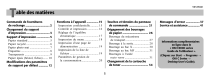
Lien public mis à jour
Le lien public vers votre chat a été mis à jour.
Caractéristiques clés
- Commande facile de fournitures de rechange
- Chargement de différents supports d'impression (standard, recyclé, photo, étiquettes, transparents)
- Gestion des bourrages papier
- Fonctions d'impression confidentielle et contrôlée
- Réglage de l'équilibre chromatique
- Gestion de la consommation d'énergie
Questions fréquemment posées
Vous pouvez consulter le revendeur qui vous a vendu votre imprimante, un revendeur ou un service après-vente Oki Data agréé, ou consulter les catalogues de fournitures de bureau.
Appuyez sur MENU, entrez votre NIP, sélectionnez le travail et appuyez sur SELECT.
Le manuel fournit des instructions spécifiques pour dégager les bourrages dans le mécanisme de transport, à la sortie, au bac X et au bac MF.